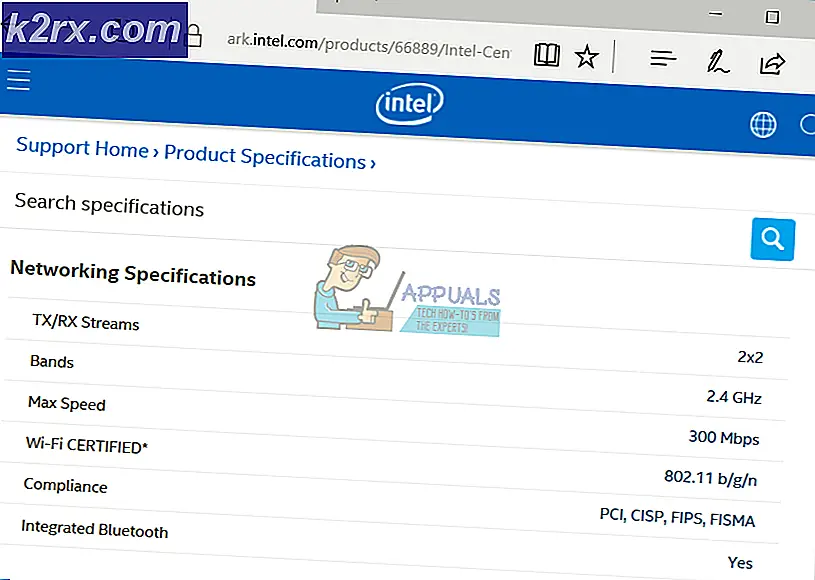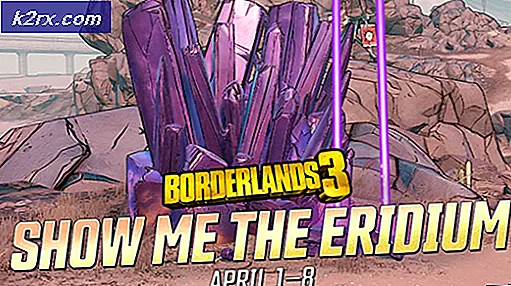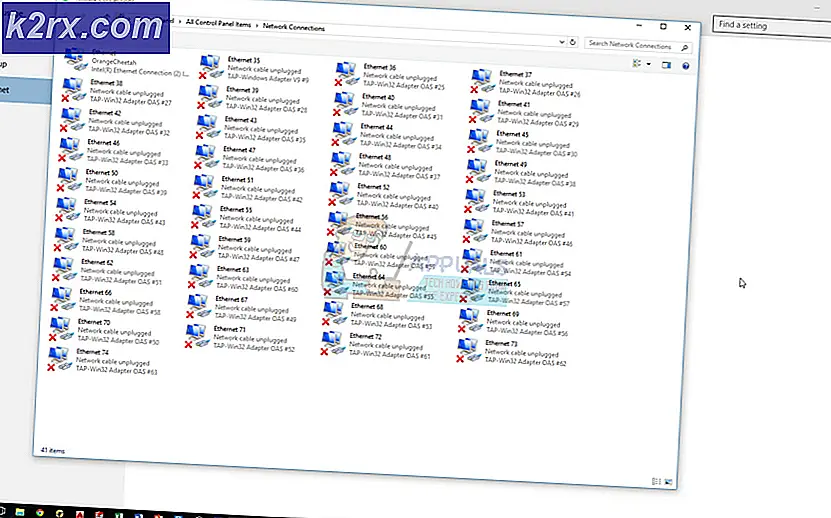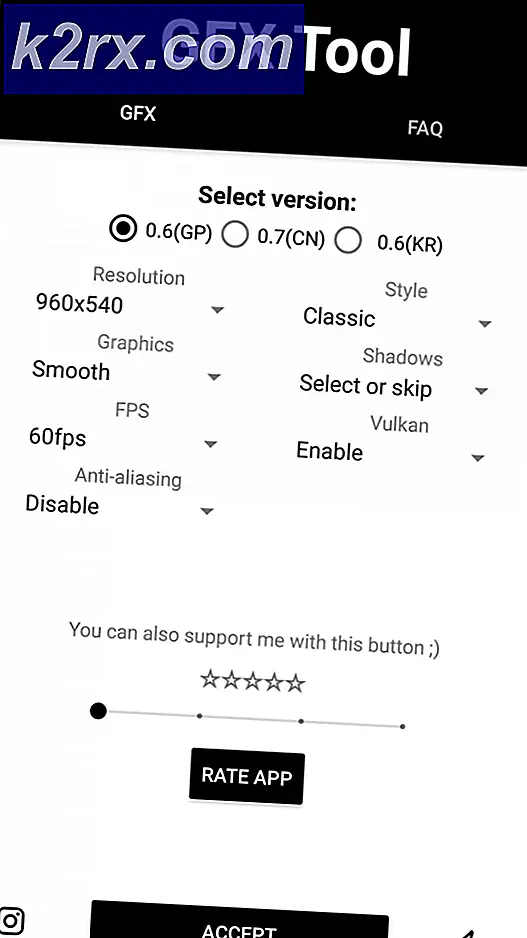Cara Memigrasi Pengguna Windows ke PC Windows 10 Berbeda
Ada banyak alasan mengapa pengguna ingin bermigrasi ke PC Windows 10 yang berbeda. Terkadang profil pengguna rusak atau pengguna mungkin meningkatkan perangkat mereka. Baru-baru ini, dukungan keamanan untuk Windows 7 juga berakhir dan banyak orang harus beralih ke Windows 10.
Saat bermigrasi ke Windows 10, pengguna biasanya harus membuat ulang profil pengguna dan mengatur konfigurasi komputernya dari awal. Ini menjadi kerumitan di kemudian hari ketika setiap menit pengaturan harus diubah lagi secara manual.
Namun, meskipun sangat sedikit dokumentasi dan penyebutan, masih ada beberapa cara di mana Anda dapat dengan mudah memigrasi seluruh PC Anda ke Windows 10 dengan sedikit usaha. Beberapa dari mereka terdaftar di bawah ini:
Salin File Data Pengguna dari Instalasi Windows Sebelumnya
Anda dapat menyalin file pengguna dari penginstalan Windows sebelumnya ke komputer baru. Namun, ini tidak disarankan karena harus dilakukan secara manual dan merupakan pekerjaan yang sangat membosankan. Selalu ada masalah file yang rusak juga sedang disalin. Solusi ini untuk orang yang bermigrasi dari Windows 7 ke Windows 10.
- Pertama, pastikan itu Tampilkan File Tersembunyi dipilih.
- Untuk mengaktifkan Tampilkan File Tersembunyi, tekan tombol Windows dan ketik Panel kendali.
- Lalu, pergi ke Penampilan dan Personalisasi.
- Lalu, navigasikan ke Tampilkan file dan folder tersembunyi.
- Pastikan bahwa Tampilkan file, folder, dan drive tersembunyi dipilih.
- Temukan F: \ Users \ Nama Pengguna folder, di mana F adalah drive tempat Windows diinstal, dan Nama pengguna adalah nama profil tempat Anda ingin menyalin file.
- Pilih semua file dan folder di folder ini, kecuali file berikut:
- Salin dan tempel di flash drive USB.
- Jika berbagi file diaktifkan melalui jaringan dan kedua komputer terhubung, file dapat diseret dan dijatuhkan.
- Unduh Transwiz dari tautan ini.
- Mulai aplikasi dan pilih opsi yang sesuai dengan pekerjaan Anda, yang dalam hal ini adalah, Saya ingin mentransfer data ke komputer lain.
- Opsi ini memungkinkan Anda untuk menyimpan arsip zip di lokasi yang Anda pilih.
- Saat memulihkan data pilih opsi, Saya memiliki data yang ingin saya transfer ke komputer ini.
- Jelajahi ke lokasi tempat Anda menyimpan arsip zip. Lokasinya bisa di perangkat penyimpanan eksternal seperti flash drive USB atau hard drive eksternal.
- Untuk informasi lebih lanjut, lihat Dokumentasi Resmi Transwiz.
Gunakan Transwiz
Transwiz adalah perangkat lunak yang digunakan untuk memigrasi profil pengguna. Selain itu, perangkat lunak juga dapat digunakan untuk mentransfer data pengguna serta pengaturan. Selain itu, perangkat lunak secara otomatis mengubah profil Windows 7 ke profil Windows 10. Transwiz mengemas semua setelan dan data dalam satu arsip zip sehingga Anda tidak perlu mengelola terlalu banyak file dan folder.
[Pengguna Tingkat Lanjut] Gunakan Alat Migrasi Status Pengguna Windows (USMT)
USMT adalah utilitas baris perintah untuk orang yang merasa nyaman dalam melakukan tugas menggunakan bahasa skrip. USMT berisi dua komponen, ScanState dan LoadState.
Komponen ScanState adalah yang digunakan untuk backup. Padahal, komponen LoadState adalah yang digunakan untuk memuat dari cadangan. Ada GUI yang tersedia untuk USMT misalnya yang satu ini, untuk orang yang tidak merasa nyaman menggunakan skrip baris perintah. Karena USMT adalah alat yang dikembangkan oleh Microsoft, risiko korupsi data juga berkurang.
Unduh USMT Windows ADK dari sini dan lihat dokumentasi resmi Panduan Pengguna Alat Migrasi Status Pengguna 4.0 oleh Microsoft.